 Clash for Windows 从入门到精通
Clash for Windows 从入门到精通
简介
Clash for Windows是一个使用Go语言编写,基于规则的跨平台代理软件核心程序,目前支持的平台有Windows、Linux、MacOS三大平台。
Clash for Windows是Windows系统上的一款Clash客户端。
界面预览
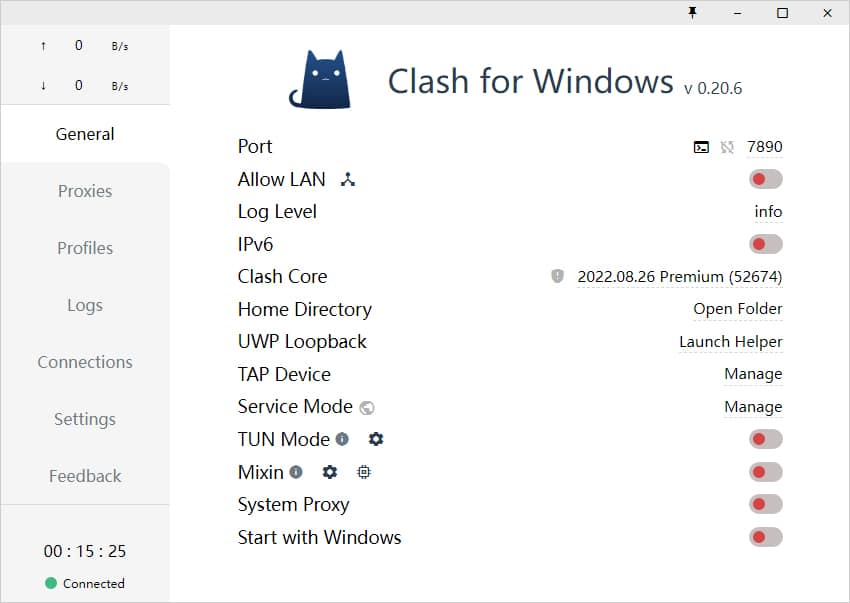
界面简介
-
General(常规)
-
Port、Socks Port;分别为 HTTP、SOCKS 代理端口,点击终端图案可以打开一个配置了代理的命令行窗口,点击端口数字可以复制该命令; -
Allow LAN:启用局域网共享代理功能; -
Log Level:日志等级; -
Home Directory:点击下方路径直达C:\Users\用户名\.config\clash文件夹; -
GeoIP Database:点击下方日期可更新 GeoIP 数据库; -
UWP Loopback:可以用来使 UWP 应用解除回环代理限制; -
Tap Device:安装 cfw-tap 网卡,可用于处理不遵循系统代理的软件(实际启动 tap 模式需要更改配置文件); -
General YML:编辑config.yml文件,可用于配置部分 General 页面内容; -
Dark Theme:控制暗色模式; -
System Proxy:启用系统代理; -
Start with Windows:设置开机自启;
-
-
Proxies(代理):选择代理方式(Global – 全局、Rule – 规则、Direct – 直连)及策略组节点选择; -
Profiles(配置管理)-
用来下载远端配置文件和创建本地副本,且可在多个配置文件间切换;
-
对配置进行节点、策略组和规则的管理(添加节点、策略组和规则在各自编辑界面选择
Add, 调整策略组顺序、节点顺序及策略组节点使用拖拽的方式);
-
-
Logs(日志):显示当前请求命中规则类型和策略; -
Connections (连接): 显示当前的 TCP 连接,可对某个具体连接执行关闭操作; -
Settings(设置):软件详细设置; -
Feedback(反馈):显示软件、作者相关信息。
下载
官网下载
Clash for Windows官网下载地址:https://github.com/Fndroid/clash_for_windows_pkg/releases 新手使用建议下载稳定版本,即版本号后标记为 Latest 的版本。
如何选择版本?
在官网下载地址中,有众多版本可供下载,以本文修改截止日为止最新稳定版本 v 0.20.6 为例,如下表所示,其中文件名当中的 0.20.6 为版本号,版本号之后跟着的是平台名称及包名称。
| 文件名 | 说明 |
|---|---|
| Clash.for.Windows-0.20.6-arm64-linux.tar.gz | Linux ARM 64位 版本 压缩包 |
| Clash.for.Windows-0.20.6-arm64-mac.7z | Mac ARM 64位 版本 压缩包 |
| Clash.for.Windows-0.20.6-arm64-win.7z | Windows ARM 64位 版本 压缩包 |
| Clash.for.Windows-0.20.6-arm64.dmg | Mac ARM 64位 版本 |
| Clash.for.Windows-0.20.6-ia32-win.7z | Windows 32位 版本 压缩包 |
| Clash.for.Windows-0.20.6-mac.7z | Mac 64位 版本 压缩包 |
| Clash.for.Windows-0.20.6-win.7z | Windows 64位 版本 压缩包 |
| Clash.for.Windows-0.20.6-x64-linux.tar.gz | Linux 64位 版本 压缩包 |
| Clash.for.Windows-0.20.6.dmg | Mac 64位 版本 |
| Clash.for.Windows.Setup.0.20.6.arm64.exe | Windows ARM 64位 版本 |
| Clash.for.Windows.Setup.0.20.6.exe | Windows 64位 版本 |
| Clash.for.Windows.Setup.0.20.6.ia32.exe | Windows 32位 版本 |
| sha256sum | 检测文件完整性的命令 |
| Source code (zip) | 源文件压缩包 zip 版本 |
| Source code (tar.gz) | 源文件压缩包 tar.gz 版本 |
安装教程
按照教程和一般安装 Windows 软件没什么不同,一般按照默认的选项直接安装即可。
如何汉化 Clash for Windows?
对于刚接触的新用户来说,纯英文的界面会看的一头雾水,我们可以通过简单的操作来对软件进行汉化,以下操作需要在Clash未在运行的前提下进行。
如果是安装版的 Clash,那么可以对着桌面图标单击右键,选择打开文件所在位置,即可找到 clash 主程序所在的文件夹。
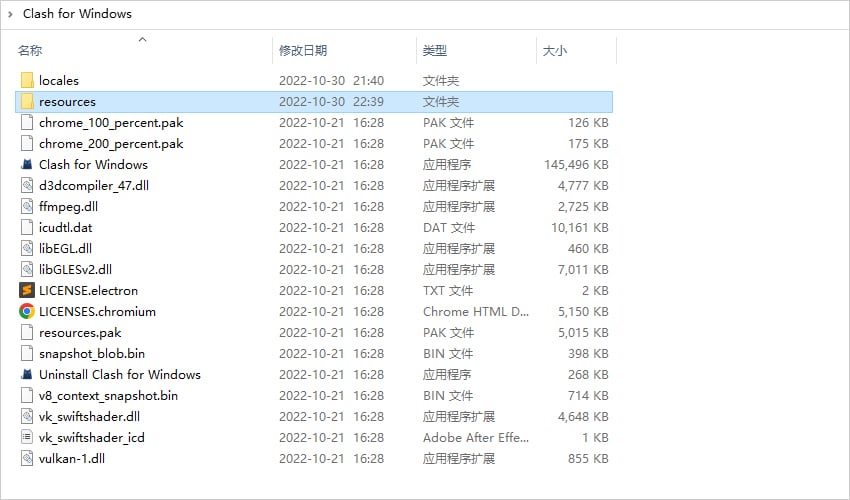
然后双击进入 resources 文件夹,找到 app.asar 这个文件。
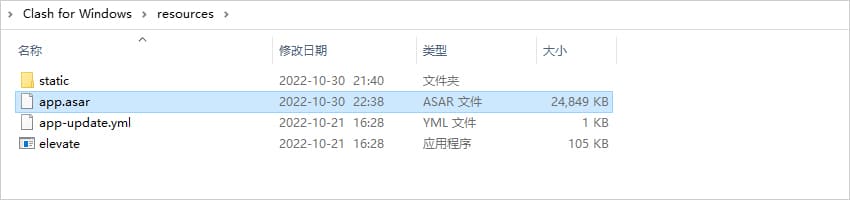
用里的 app.asar 文件替换即可,替换完成之后运行软件就可以看到汉化效果了,注意下载汉化补丁的时候要和安装的版本号一致,汉化成功后如下图所示软件界面就显示中文了。
Clash for Windows 中文版汉化
节点即软件中的服务器,在使用之前,首先需要添加一个Clash for Windows节点即服务端才能使用代理上网功能,更多节点可参考本站。
免费节点
由于软件支持VMess、VLESS、Trojan、Socks、Shadowsocks等代理协议,如需免费节点,可以 免费注册获取。
收费节点
免费节点资源少或者觉得免费节点不稳定的话可以考虑购买收费节点。推荐 ,支持 Shadowsocks 及 V2Ray 协议,并且多个数据中心及套餐可选。
使用教程
添加配置文件
添加配置文件一般有如下两种方式:
-
远程订阅地址
-
本地配置文件
一般情况下,远程订阅地址(URL导入)及本地配置文件(本地文件拖拽导入)都由节点服务商提供。
远程订阅地址
远程订阅地址即通过 URL 链接导入,点击界面左侧菜单 Profiles,在顶部输入框填入 URL 连接地址并点击 Download 即可,下载完成后点击对应的配置文件即可添加配置文件,如下图所示。
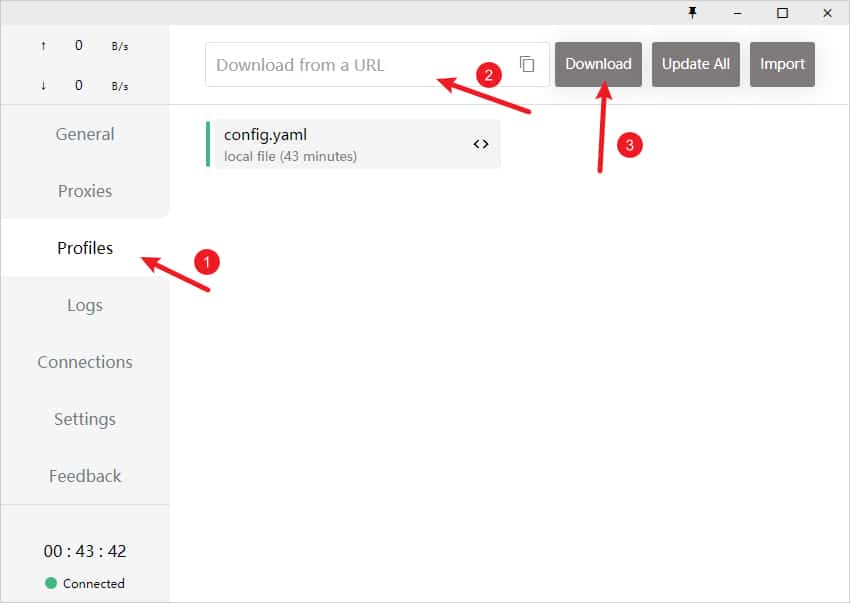
本地配置文件
本地配置文件即通过本地文件拖拽导入,一般为无法通过远程订阅地址导入的情况下使用,可尝试在浏览器中下载配置文件后直接通过拖拽方式导入或点击 Import 导入,如下图所示。
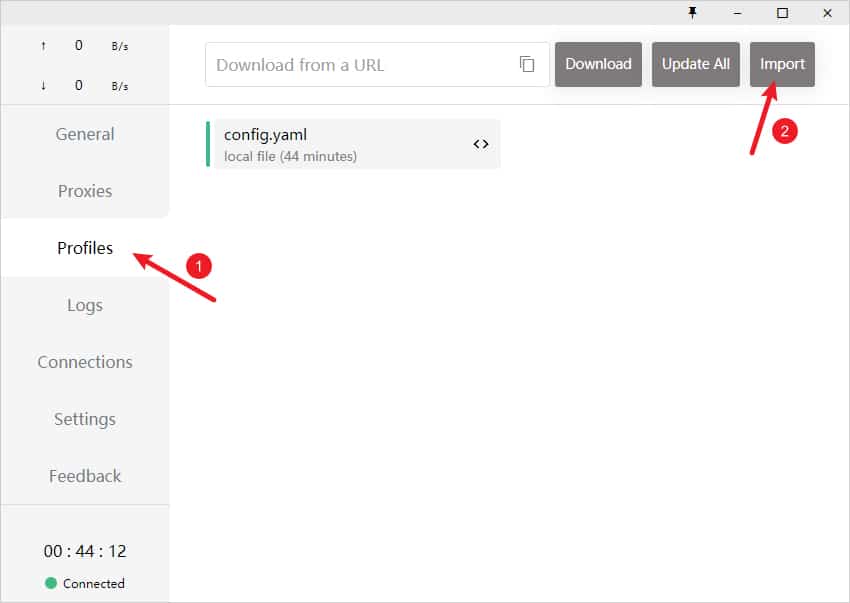
启用代理
启用代理,需要点击界面左侧菜单 Profiles 选项卡,找到 System Proxy 并开启开关即可,开启状态下按钮状态为绿色,如下图所示为开启状态。
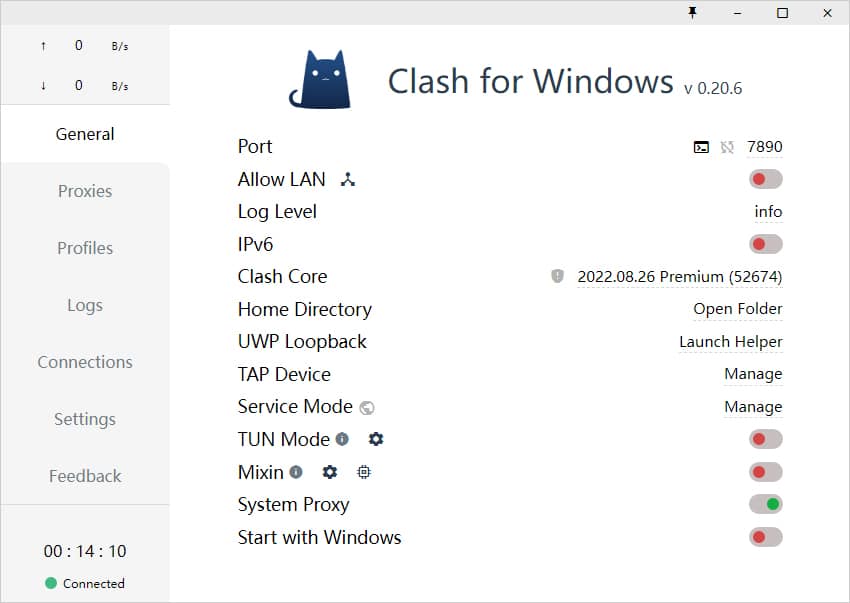
设置开机自动启动
设置开机自启动,需要点击界面左侧菜单 Profiles 选项卡,找到 Start with Windows 并开启开关即可,开启状态下按钮状态为绿色,如下图所示为开启状态。
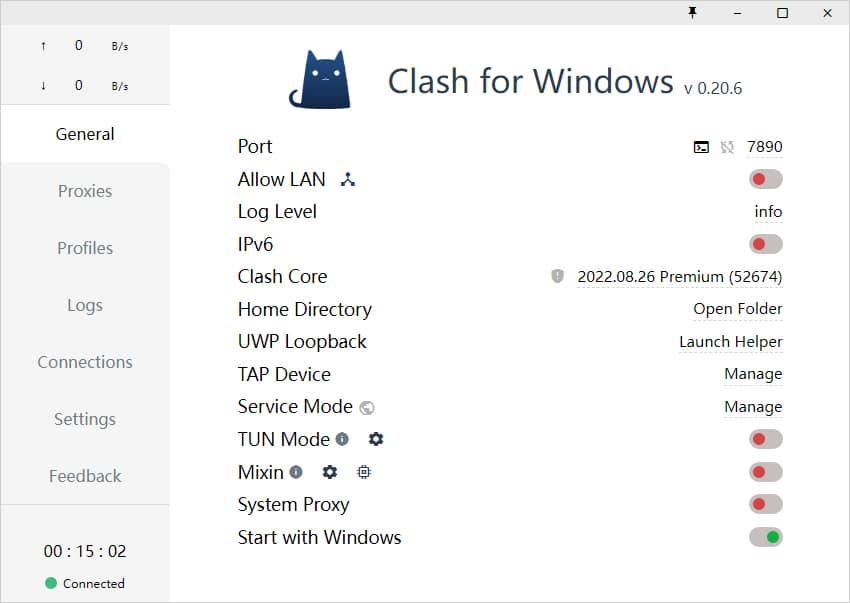
更新配置文件
点击界面左侧菜单 Profiles,点击 Update All 即可更新所有配置文件,如下图所示。
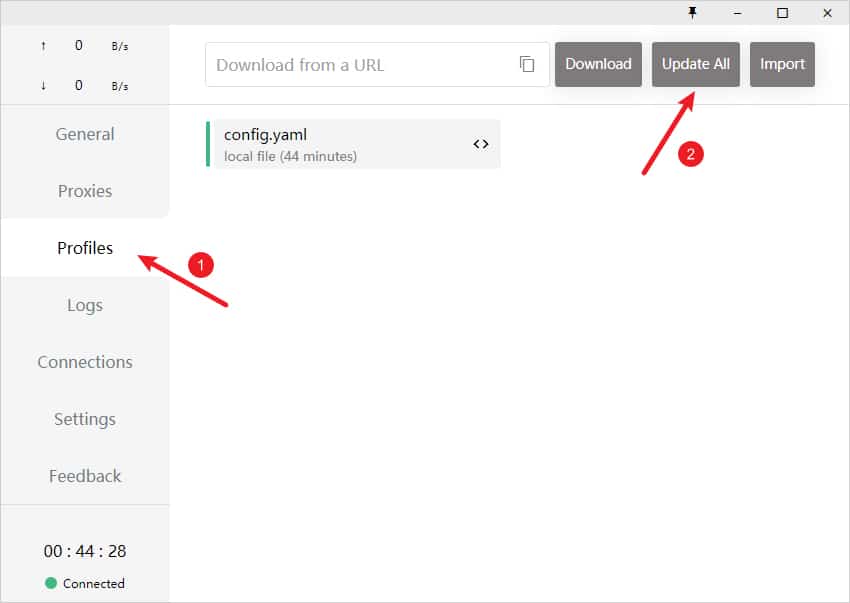
分流代理配置
切换代理模式
常见问题
支持哪些协议?
支持Shadowsocks(SS)、Socks、Snell、V2Ray、Trojan等代理协议。 自 v0.11.2 开始,开始支持ShadowsocksR(SSR),查看最新版Clash for Windows下载。
界面显示不全无法操作?
删除软件主目录下的 config.yml 文件并重启软件即可。
更多有关软件的问题可查看
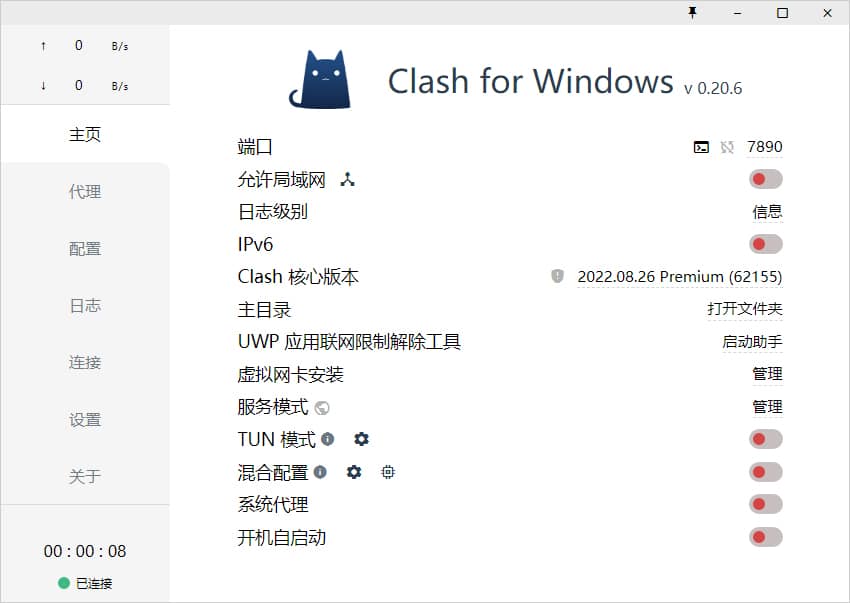
评论0